手机怎样和蓝牙连接
更新时间:2024-01-27 18:09:10作者:jiang
随着科技的不断进步,手机已经成为人们生活中不可或缺的一部分,而蓝牙技术的出现更是为我们的生活带来了便利。通过手机和蓝牙设备的连接,我们可以实现无线传输音乐、接听电话、传输文件等功能。对于一些刚接触蓝牙连接的人来说,可能会对如何连接手机和蓝牙设备感到困惑。下面将为大家介绍手机蓝牙连接的步骤,希望能够帮助大家更好地利用这一技术。
操作方法:
1.在手机主界面中找到设置,并选择设置选项。
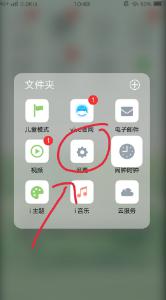
2.打开设置窗口,选择蓝牙选项。
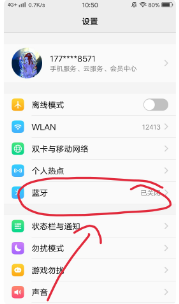
3.蓝牙设置窗口中,打开蓝牙选项和开放检测选项。
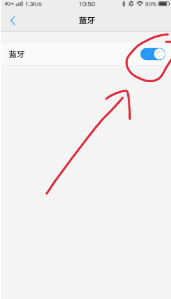
4.在需要连接的另一只手机中,选择开启蓝牙功能。
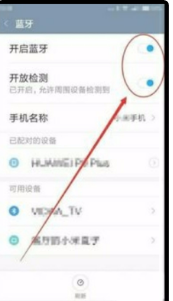
5.蓝牙窗口中,找到需连接的手机名称,点击选中它。
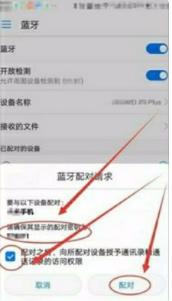
6.会出现配对窗口,选择允许另一个手机访问,点击配对按钮。
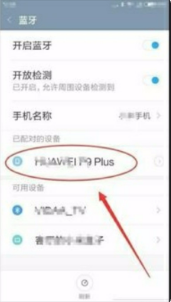
7.另一只手机的蓝牙界面中,会出现配对请求,同样选择允许访问,单击配对。
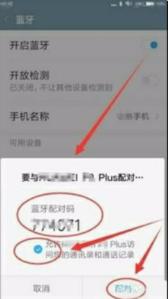
8.其中一只手机本例为华为手机,可以看到接入的另一只手机名称。本例为小米手机
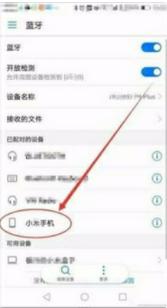
9.在连接的小米手机上,可以看到接入的另一只手机,本例为华为手机。
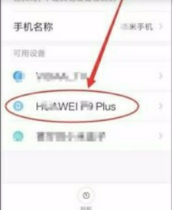
10.现在两只手机已成功实现点对点连接,接下来只需做相应的操作即可。
以上是手机与蓝牙连接的全部内容,如果您遇到这种情况,不妨根据我提供的方法来解决,希望对大家有所帮助。
- 上一篇: 怎么消除电脑桌面图标的小箭头
- 下一篇: 笔记本电脑怎么更换壁纸
手机怎样和蓝牙连接相关教程
-
 电脑怎么和手机连接蓝牙
电脑怎么和手机连接蓝牙2023-12-04
-
 手机怎么样连接蓝牙
手机怎么样连接蓝牙2024-01-13
-
 怎样用手机连接蓝牙音箱
怎样用手机连接蓝牙音箱2024-01-19
-
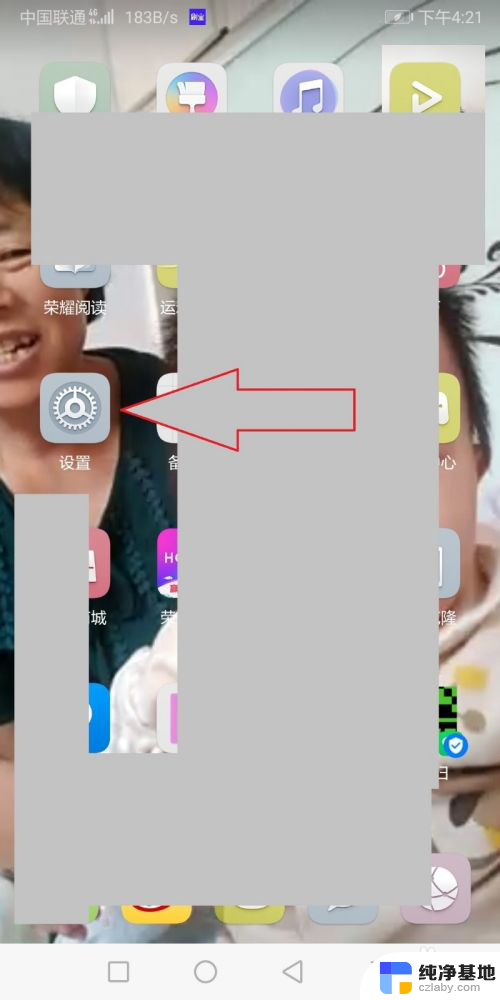 手机怎样连接别的蓝牙
手机怎样连接别的蓝牙2024-03-12
电脑教程推荐